अगर आप कोई ऐप चलाना चाहते हैं या कब कोई फाइल खोलना चाहते हैंआपका सिस्टम बूट हो जाता है, आपको इसे विंडोज़ 10 पर स्टार्टअप फ़ोल्डर में जोड़ना होगा। इसी तरह, कोई भी ऐप जो आपके डेस्कटॉप पर बूट होने पर चलने के लिए सेट होता है, यह उसी फ़ोल्डर में खुद को जोड़ता है। आम तौर पर, अधिकांश ऐप जिन्हें सिस्टम में चलाने की आवश्यकता होती है, उनके पास पहले से ही ऐसा करने के लिए एक अंतर्निहित सराय विकल्प होता है। उसने कहा, स्टार्टअप फोल्डर में कुछ भी और जिसे निष्पादित किया जा सकता है, सिस्टम स्टार्ट अप पर चलेगा। यहां आप विंडोज 10 पर स्टार्टअप फ़ोल्डर में आइटम कैसे जोड़ सकते हैं।
स्टार्टअप फ़ोल्डर में आइटम जोड़ें
विंडोज 10 पर स्टार्टअप फ़ोल्डर के बारे में जानने के लिए केवल एक चीज है; इसका स्थान।
तात्कालिक प्रयोगकर्ता
वर्तमान उपयोगकर्ता के लिए स्टार्टअप फ़ोल्डर खोजने के लिए, विन + आर कीबोर्ड शॉर्टकट टैप करें और खुलने वाले रन बॉक्स में निम्नलिखित दर्ज करें। Enter पर टैप करें।
shell:startup

इससे करंट के लिए स्टार्टअप फोल्डर खुल जाएगाउपयोगकर्ता यानी, आपका उपयोगकर्ता। जब आप लॉग इन करेंगे तो इस फ़ोल्डर में जाने वाली कोई भी वस्तु। यदि आपके पास अन्य उपयोगकर्ता आपके सिस्टम पर कॉन्फ़िगर किए गए हैं, तो यह वही आइटम उनके लिए स्टार्ट अप पर नहीं चलेगा।
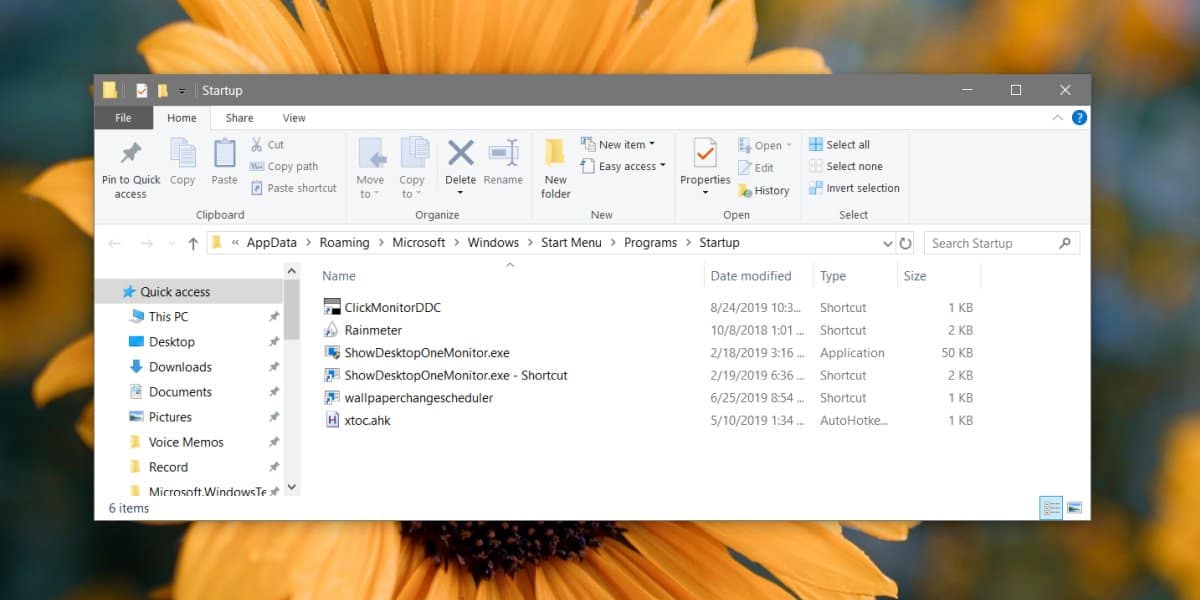
सभी उपयोगकर्ताओं
यदि आप स्टार्टअप फ़ोल्डर में आइटम जोड़ना चाहते हैंसभी उपयोगकर्ताओं के लिए, यानी, जब भी कोई उपयोगकर्ता, नया, पुराना या मौजूदा, डेस्कटॉप पर बूट होता है, तो एक ऐप या फ़ाइल खोलें, आपको फ़ाइल एक्सप्लोरर खोलने और निम्न स्थान पर नेविगेट करने की आवश्यकता है।
C:ProgramDataMicrosoftWindowsStart MenuProgramsStartUp
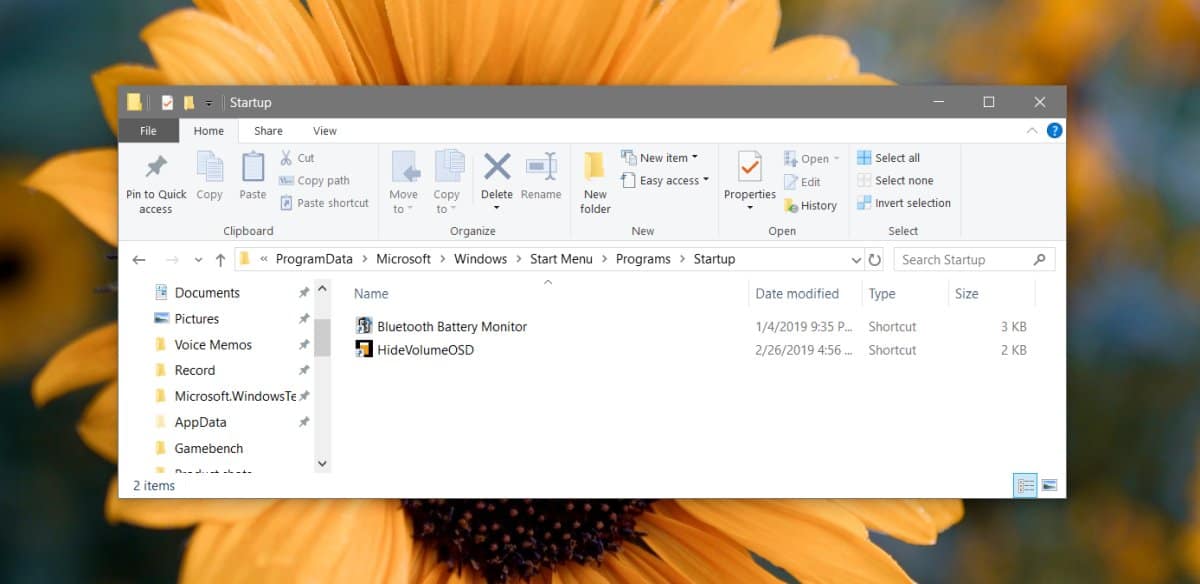
यह स्टार्टअप फ़ोल्डर सभी उपयोगकर्ताओं और मदों के लिए हैयहां उन आइटम्स से अलग होगा जो आपको एक उपयोगकर्ता के लिए स्टार्टअप फ़ोल्डर में मिलते हैं। यह बिना कहे चला जाता है कि चूंकि यह स्थान विंडोज ड्राइव में है, इसलिए इसमें आइटम जोड़ने पर व्यवस्थापक अधिकारों की आवश्यकता होगी।
उन ऐप्स के लिए जिनके पास एक अंतर्निहित विकल्प है जो अनुमति देता हैउन्हें स्टार्ट-अप पर चलाने के लिए, आप शायद उन्हें इन दोनों फ़ोल्डरों में नहीं देखेंगे। आप उन्हें ऐप्स के स्वयं के अंतर्निहित विकल्पों से शुरू करने से अक्षम कर सकते हैं या आप टास्क मैनेजर खोल सकते हैं और स्टार्टअप टैब पर जा सकते हैं। यह वह जगह है जहाँ आप किसी भी और सभी वस्तुओं को निष्क्रिय कर सकते हैं, यहां तक कि एडोब क्रिएटिव क्लाउड जैसे अधिक जिद्दी भी।
स्टार्टअप फ़ोल्डर बनाम स्टार्ट फ़ोल्डर
यह महत्वपूर्ण है कि आप अंतर जानते हैंस्टार्टअप फ़ोल्डर और प्रारंभ फ़ोल्डर के बीच। स्टार्टअप फ़ोल्डर में आइटम तब खुलेंगे / चलेंगे जब आप अपने डेस्कटॉप पर बूट करेंगे। प्रारंभ फ़ोल्डर में आइटम प्रारंभ मेनू में दिखाई देंगे। दोनों ही मामलों में, आइटम सभी उपयोगकर्ताओं के लिए, या एकल उपयोगकर्ता के लिए अनुकूलित किए जा सकते हैं।













टिप्पणियाँ